快速入门
通过构建一个基于 OpenAI 的聊天机器人应用程序来了解 NebulaAIFlow。构建完聊天机器人后,添加检索增强生成(RAG)功能以便与您自己的数据进行对话。
前置条件
- OpenAI API 密钥
- 一个 Astra DB 向量数据库,包含:
- 一个具有数据库读写权限的 Astra DB 应用程序令牌
- 在 Astra 中创建的集合或在 Astra DB 组件中创建的新集合
打开 NebulaAIFlow 并开始新项目
- 在 NebulaAIFlow 仪表板中,点击 新建流程,然后选择 空白流程。将打开一个空白工作区,您可以在其中构建流程。
如果您不想创建空白流程,点击 新建流程,然后选择 基础提示以获取预构建的流程。 继续阅读运行基础提示流程。
-
选择 基础提示。
-
基础提示流程已创建。
构建基础提示流程
完成后的基础提示流程将如下所示:
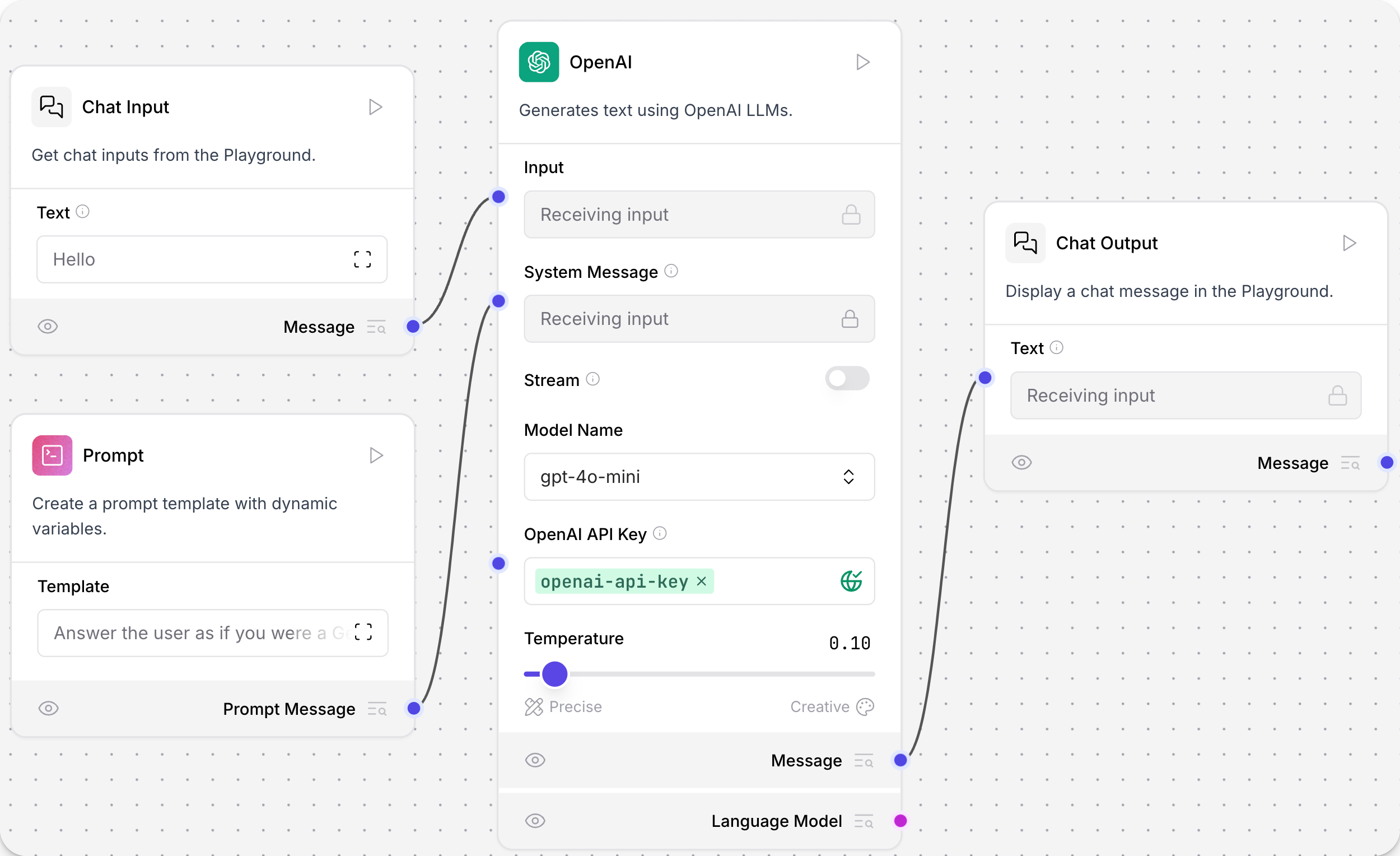
要构建基础提示流程,请按照以下步骤操作:
- 点击 输入,选择 聊天输入组件,然后将其拖到画布上。 聊天输入组件接受用户对聊天的输入。
- 点击 提示,选择 提示组件,然后将其拖到画布上。 提示组件将用户输入与用户定义的提示结合在一起。
- 点击 输出,选择 聊天输出组件,然后将其拖到画布上。 聊天输出组件将流程的输出打印到聊天中。
- 点击 模型,选择 OpenAI组件,然后将其拖到画布上。 OpenAI模型组件将用户输入和提示发送到 OpenAI API 并接收响应。
现在您应该有一个如下所示的流程:
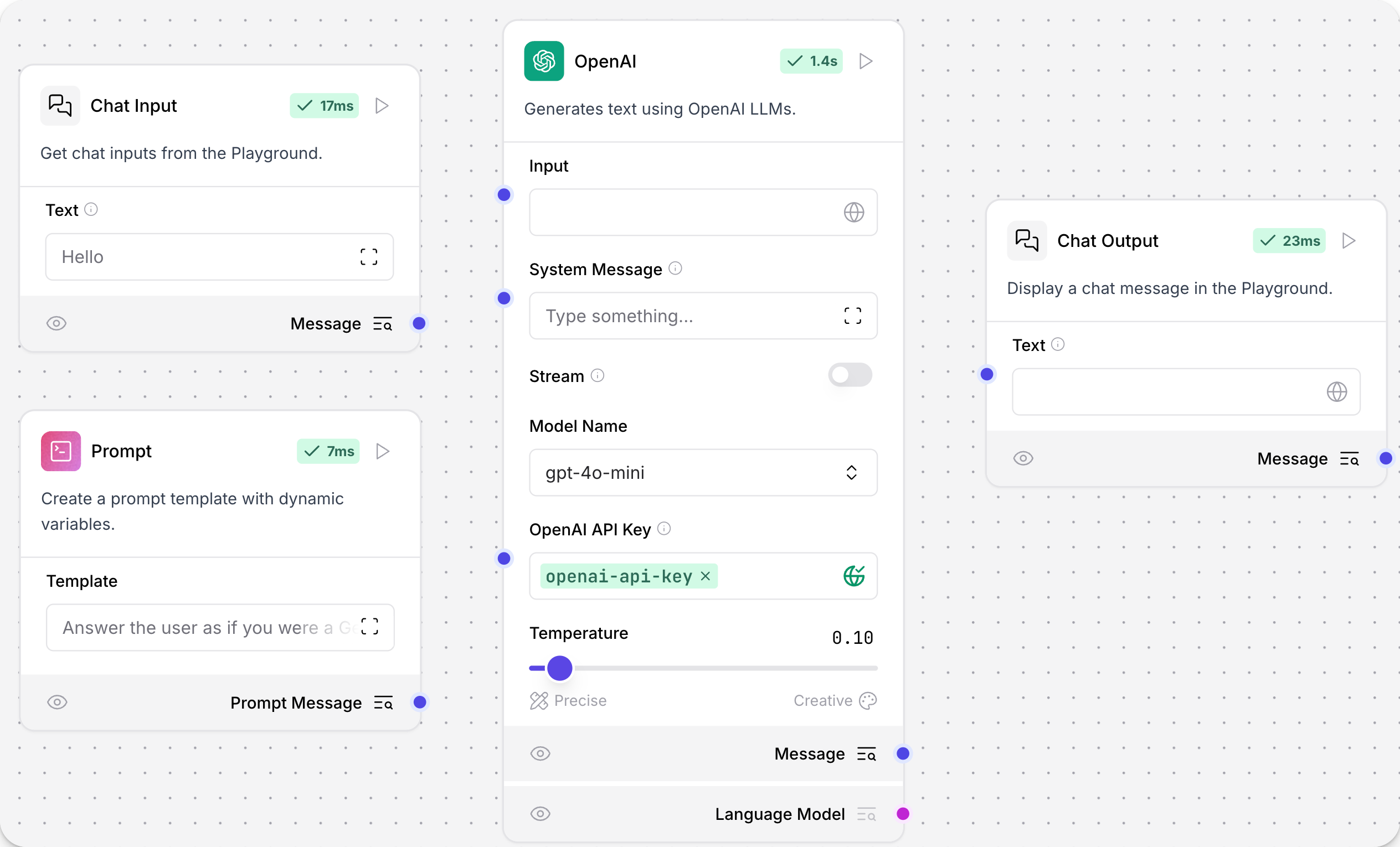
如果组件之间没有连接,它们就不会相互交互。 您希望数据通过组件之间的连接从聊天输入流向聊天输出。 每个组件在其左侧接受输入,在其右侧发送输出。 将鼠标悬停在连接端口上可以查看组件接受的数据类型。 有关组件输入和输出的更多信息,请参阅组件概述。
- 要将聊天输入组件连接到 OpenAI 模型组件,请从蓝色的消息端口点击并拖动一条线到 OpenAI 模型组件的输入端口。
- 要将提示组件连接到 OpenAI 模型组件,请从蓝色的提示消息端口点击并拖动一条线到 OpenAI 模型组件的系统消息端口。
- 要将 OpenAI模型组件连接到聊天输出,请从蓝色的文本端口点击并拖动一条线到聊天输出组件的文本端口。
您完成的基础提示流程应该如下所示:
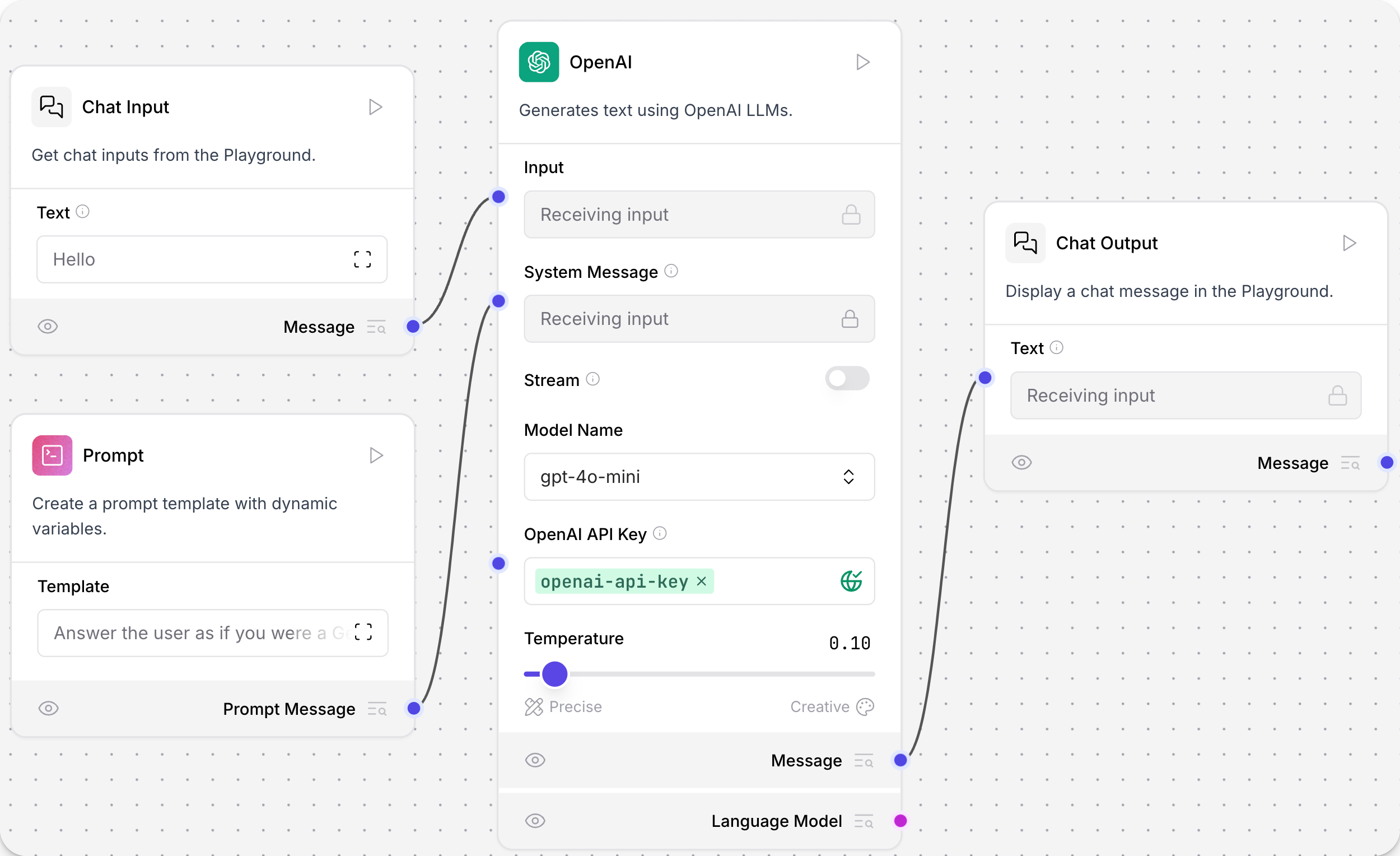
运行基础提示流程
将您的 OpenAI API 密钥添加到 OpenAI 模型组件,并向�提示组件添加提示以指导模型如何响应。
-
将您的凭据添加到 OpenAI 组件。完成这些字段最快的方法是使用 NebulaAIFlow 的全局变量。
- 在 OpenAI 组件的 OpenAI API 密钥字段中,点击 全局按钮,然后点击添加新变量。 或者,点击右上角的用户名,然后点击设置、全局变量,然后点击添加新变量。
- 命名您的变量。在值字段中粘贴您的 OpenAI API 密钥(sk-…)。
- 在应用到字段字段中,选择 OpenAI API 密钥字段以将此变量应用到所有 OpenAI 嵌入组件。
-
要向提示组件添加提示,请点击模板字段,然后输入您的提示。 提示指导机器人对输入的响应。 如果您不确定,可以使用
以 GenAI 专家的身份回答用户,热衷于帮助他们开始构建新的项目。 -
点击调试开始聊天会话。
-
输入查询,然后确保机器人根据您在提示组件中设置的提示进行响应。
您已经成功使用 OpenAI 在 NebulaAIFlow 工作区中创建了一个聊天机器人应用程序。
为您的应用程序添加向量 RAG
您使用 NebulaAIFlow 创建了一个聊天机器人应用程序,但让我们做一个实验。
- 问机器人:
2024年谁获得了奥斯卡最佳影片奖? - 机器人的回答类似于这样:
_10抱歉,我没有 2024 年奥斯卡颁奖典礼的信息,包括最佳影片获奖者。_10我的知识截止到 2023 年 10 月。_10您可以查看最新新闻或奥斯卡官方网站获取最新信息。
好吧,这很遗憾,但您可以使用检索增强生成或 RAG 加载更多最新数据。
向量 RAG 允许您加载自己的数据并与之对话,为您的聊天机器人应用程序解锁更广泛的可能性。
使用 Astra DB 组件添加向量 RAG
在基础提示流程的基础上,使用 Astra DB 向量存储组件为您的聊天机器人应用程序添加向量 RAG。
使用 Astra DB 组件作为向量存储,为基础提示流程添加文档摄取功能。
如果您不想创建空白流程,点击新建流程,然后选择向量 RAG以获取预构建的流程。
完成后,向基础提示流程添加向量 RAG 将如下所示:
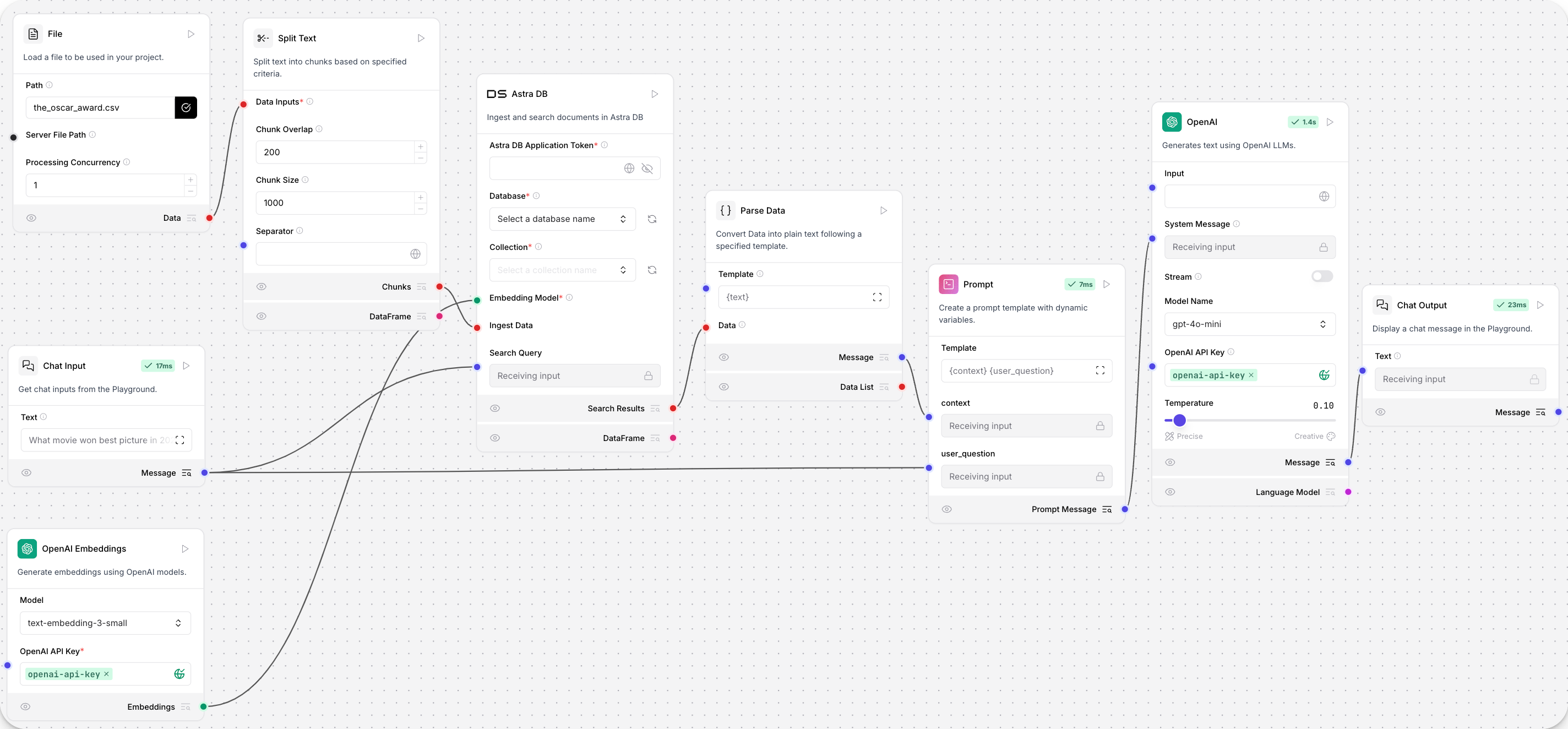
要构建流程,请按照以下步骤操作:
- 通过双击连接线断开聊天输入组件与 OpenAI 组件的连接。
- 点击向量存储,选择 Astra DB 组件,然后将其拖到画布上。 Astra DB 向量存储组件连接到您的 Astra DB 数据库。
- 点击数据,选择文件组件,然后将其拖到画布上。 文件组件从您的本地机器加载文件。
- 点击处理,选择拆分文本组件,然后将其拖到画布上。 拆分文本组件将加载的文本拆分成更小的块。
- 点击处理,选择解析数据组件,然后将其拖到画布上。 数据转消息组件将来自 Astra DB 组件的数据转换为纯文本。
- 点击嵌入,选择 OpenAI 嵌入组件,然后将其拖到画布上。 OpenAI 嵌入组件为用户的输入生成嵌入,这些嵌入与数据库中的向量数据进行比较。
- 将新组件连接到现有流程中,使您的流程看起来像这样:
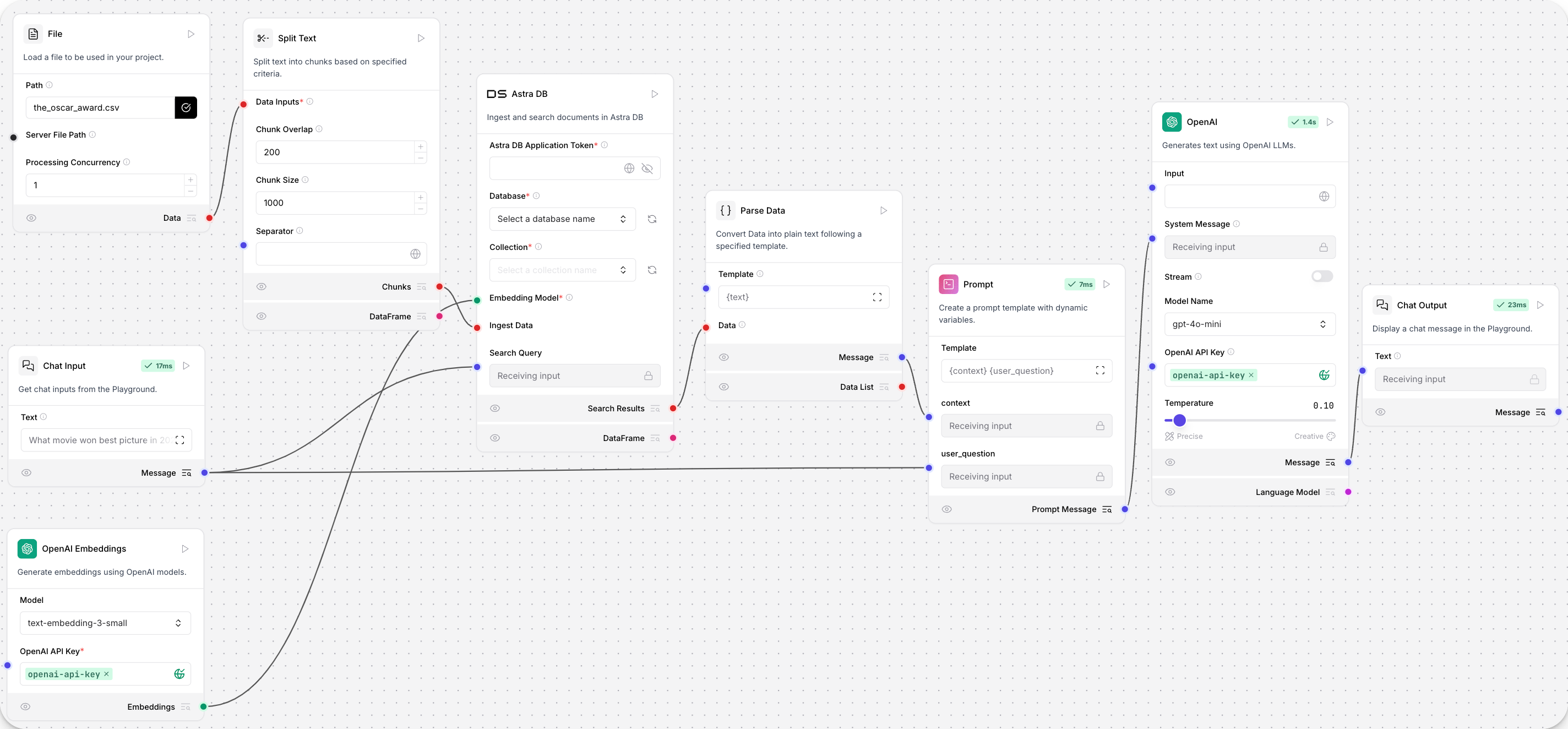
-
配置 Astra DB 组件。
- 在 Astra DB 应用程序令牌字段中,添加您的 Astra DB 应用程序令牌。 组件连接到您的数据库并用现有数据库和集合填充菜单。
- 选择您的数据库。 如果您没有集合,选择新建数据库。 填写名称、云提供商和区域字段,然后点击创建。数据库创建需要几分钟时间。
- 选择您的集合。集合在您的 Astra DB 部署中创建,用于存储向量数据。
信息如果您选择通过 Astra 的向量化服务使用 NVIDIA 嵌入的集合,嵌入模型端口将被移除,因为您已经使用 NVIDIA
NV-Embed-QA模型为此集合生成了嵌入。组件从集合中获取数据,并使用相同的嵌入进行查询。 -
如果您没有集合,在组件内创建一个新集合。
-
选择新建集合。
-
填写名称、嵌入生成方法、嵌入模型和维度字段,然后点击创建。
您对嵌入生成方法和嵌入模型的选择取决于您是想使用通过 Astra 的向量化服务由提供商生成的嵌入,还是由 NebulaAIFlow 中的组件生成的嵌入。
- 要使用通过 Astra 的向量化服务由提供商生成的嵌入,从嵌入生成方法下拉菜单中选择模型,然后从嵌入模型下拉菜单中选择模型。
- 要使用 NebulaAIFlow 中组件生成的嵌入,为嵌入生成方法和嵌入模型字段都选择自带。在这个入门项目中,嵌入方法和模型的选项是连接到 Astra DB 组件的 OpenAI 嵌入组件。
- 维度值必须与您的集合维度匹配。如果您使用通过 Astra 的向量化服务生成的嵌入,则不需要此字段。您可以在 Astra DB 部署中的集合中找到此值。
-
如果您使用了 NebulaAIFlow 的全局变量功能,RAG 应用程序流程组件已经配置了必要的凭据。
使用检索的上下文运行聊天机器人
- 修改提示组件以包含
{user_question}和{context}变量。{context}变量为机器人提供了除 LLM 训练内容之外的额外上下文来回答{user_question}。
_10基于以下上下文_10{context}_10回答问题_10{user_question}
- 在文件组件中,从您的本地机器上传一个包含您想要摄取到 Astra DB 组件数据库的数据的文本文件。 本示例上传了一个关于奥斯卡获奖者的最新 CSV 文件。
- 点击调试开始聊天会话。
- 问机器人:
2024年谁获得了奥斯卡最佳影片奖? - 机器人的回答应该类似于这样:
_102024年奥斯卡最佳影片奖授予了《奥本海默》,_10该片由艾玛·托马斯、查尔斯·罗文和克里斯托弗·诺兰制作。
添加 Astra DB 向量存储让您的聊天机器人的知识更新到了 2024 年。 您已经成功使用 Astra DB 组件为您的聊天机器人应用程序添加了 RAG。
下一步
本示例使用了电影数据,但 RAG 模式可以用于您想要加载和聊天的任何数据。
让 Astra DB 数据库成为智能体用来做决策的大脑。
将此流程作为 API 发布,并从您的外部应用程序调用它。
有关 Astra DB 组件的更多信息,请参阅 Astra DB 向量存储。